テクスチャー付きの消しゴムはテクスチャー付きのブラシと同じように設定することができます。ビットマップの先端をあらゆる形にしたり、硬くも柔らかくすることも、半透明にすることも、二つの先端を結合させることも、紙テクスチャーの効果を適用することもできます。
ビットマップレイヤーで作業するときは、消しゴムツールは常にテクスチャー付きですが、ベクターレイヤーで作業するときは、デフォルトで消しゴムはソリッドベクターになります。 ソリッドベクター消しゴムはベクターアートワークから消しゴムストロークの形状をクロップだけですが、テクスチャー付きベクター消しゴムは、強度に応じてアートワークのビットマップテクスチャーをより不透明または完全に見えなくしてから、消しゴムが完全に見えなくしたベクターアートワークの一部をカットします。
テクスチャー付きの消しゴムはテクスチャー付きのブラシの逆の機能を持ちます。ブラシストロークのテクスチャー内の画素を、消しゴムの強度により、より透明に、または完全に透明にします。 このエフェクトは、テクスチャー付きブラシストロークでテクスチャー付き消しゴムを使用することによってのみ得られます。 テクスチャー付きの消しゴムをソリッドベクターの形状や鉛筆線に使用すると、消しゴムはソリッドベクター消しゴムのように機能します。つまり、アートワークからストロークの形状が単にカットされます。 これは、ソリッドベクター形状や鉛筆線にはビットマップテクスチャーがないので、テクスチャー付き消しゴムでは個々の画素の不透明度が操作できないためです。 そのため、ベクターレイヤーで作業するときは、すべてのアートワークがテクスチャー付きブラシストロークで構成されている場合、または奇妙な結果になる可能性がある場合にのみ、テクスチャー付き消しゴムを使用するのが適切です。
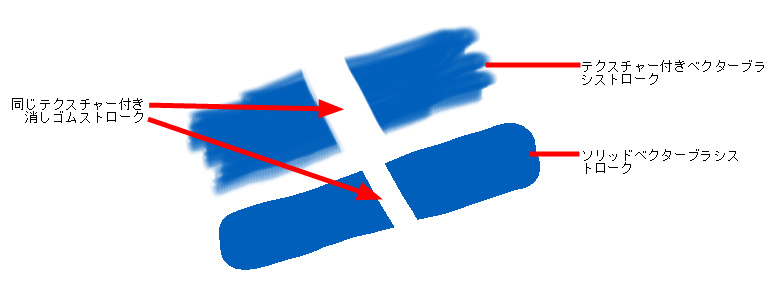
これは、ビットマップレイヤーを使用する利点の1つを簡単に述べています。 ビットマップレイヤーでは、ブラシと消しゴムは常にテクスチャー付きブラシおよび消しゴムとして機能します。
テクスチャー付きベクターアートワークを消去するときに発生するかもしれないもう1つの問題は、テクスチャー付きベクターブラシストロークが一緒にフラット化されていないのに対し、ビットマップレイヤーではアートワークが常にフラット化されることです。 このことは、テクスチャー付きベクターアートワークで半透明の消しゴムを使用し、アートワークに重複するストロークがある場合、消去するすべてのストロークが半透明になり、結果として得られる画像は重複するストロークの合成になることを意味します。 ビットマップレイヤーでは、これは単にシングルレイヤーの半透明アートワークになります。
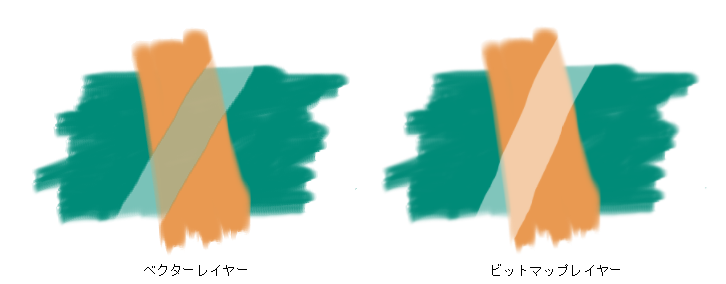
テクスチャー付きベクター消しゴムには、テクスチャー付きとテクスチャー付きベクター保存という2つの異なるタイプがあります。 ただのテクスチャー付き消しゴムは二つのことを行います:1つ目に、消した部分のテクスチャー付きブラシのストロークをより透明に、または完全に透明にします。2つ目に、ブラシストロークのベクター形状を削除し、テクスチャーを完全に透明にします。 対照的に、Textured, Preserve Vector(テクスチャー付き、ベクターの保存)タイプの消しゴムは、テクスチャーブラシストロークをより透明に、または完全に透明にするだけですが、そのベクター形状はそのまま残します。
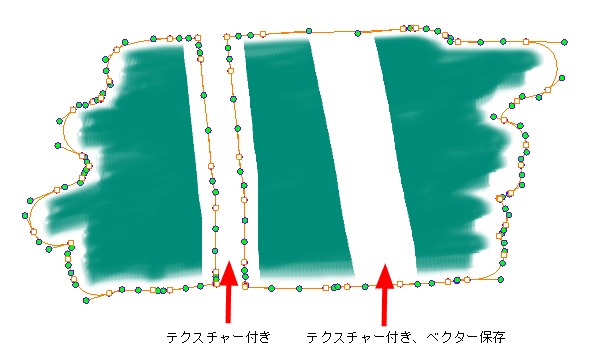
テクスチャー付き消しゴムを作成することは、テクスチャー付きブラシの作成とまったく同じように機能します。 したがって、このテクスチャー付きブラシを作成するセクションの手順をたどって、テクスチャー付き消しゴムを作成する手法を学ぶことができます。